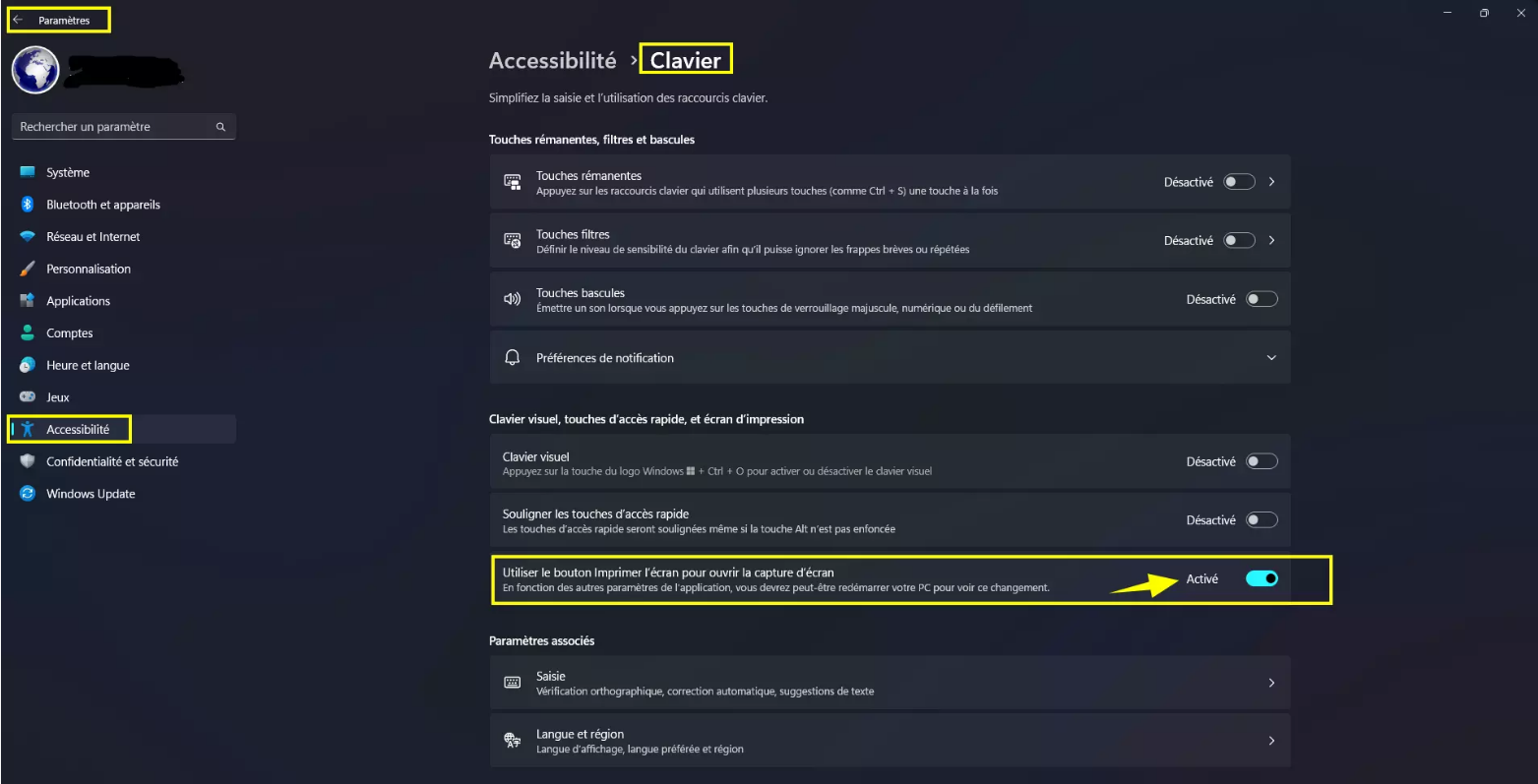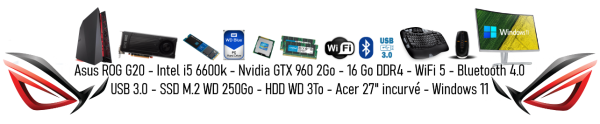Comment activer la touche IMPR SYST pour ouvrir l'outil de capture d'écran de Windows 11
Configurer la touche Impr. Ecran pour ouvrir l’outil de capture d’écran permet de gagner du temps en vous évitant de naviguer dans les menus pour lancer l’outil ou d’utiliser le raccourci clavier Win + Maj + S. Il suffit d’appuyer sur la touche Impr. Ecran pour ouvrir l’outil de capture d’écran natif et réaliser de fait une capture d’écran rapidement.
Procédure
Imprimer l’écran pour ouvrir la capture d’écran